ёшМФұҰұҰұҙРЮНјГА»ҜөДPSҪМіМ
ұҰұҙЛШІДНјЖ¬ОӘЛЬБПҙьЧ°ІъЖ·НјЖ¬Ј¬Чјұё·ЕФЪМФұҰЙПИҘВфЈ¬ЕДЙгөДКұәтУЙУЪҪЗ¶Иј°·ҙ№вөИР§№ыІ»КЗәЬАнПлЈ¬ХвЦЦІ»әГөДұҰұҙНјЖ¬·ЕМФұҰЙПИҘВфЈ¬ПъБҝҝП¶ЁІ»әГЈ¬ұШРлҫӯ№эЧЁТөГА№ӨРЮНјГА»ҜТ»ПВЎЈҙҰАн№эіМЈәРЮНјөДКұәтПИ°СІъЖ·өчХэЈ¬И»әуУГНЁөАөИМбИЎұнГжөДУЎЛўОД°ёЈ»ёщҫЭФӯЛШІДГч°өөИУГКЦ№Ө»ӯіцёЯ№вј°°өІҝЈ¬ҫЦІҝФЩФцјУТ»өгПёҪЪОЖАнјҙҝЙЎЈЧоЦХР§№ы


ФӯНј

Т»ЎўУГPhotoshopИнјюҙтҝӘЛШІДНјЖ¬Ј¬К№УГёЦұК№ӨҫЯҪ«ұҰұҙІъЖ·ҙУұіҫ°ЦРҝЩіцАҙЎЈ
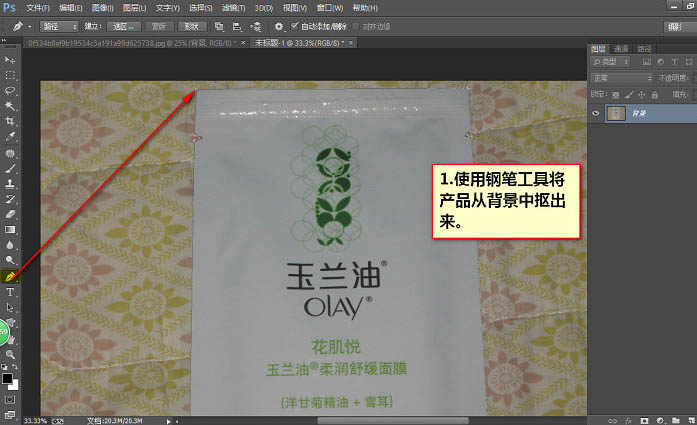
¶юЎўФЪұіҫ°НјІгЙПГжРВҪЁТ»ёцНјІгЎЈ
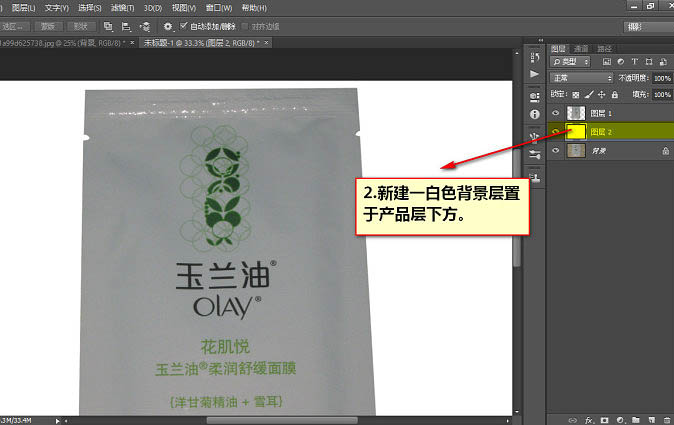
ИэЎў°ҙCtrl + R өчіцІОҝјПЯЈ¬СЎЦРІъЖ·Іг°ҙCtrl + TЈ¬УТјьСЎФсРұЗРҪшРРРЈХэұдРОЎЈ
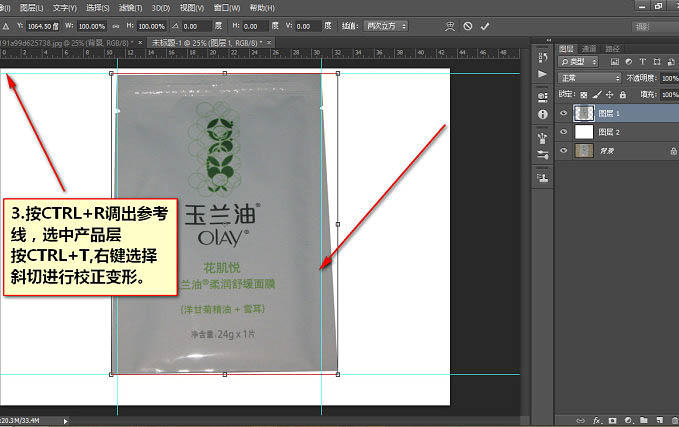
ЛДЎўРЈХэәуР§№ыИзПВНјЎЈ
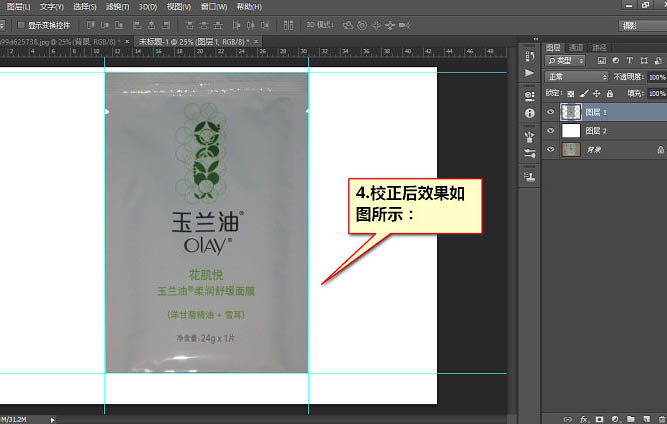
ОеЎў°ҙCtrl + L јьөчіцЙ«ҪЧСЎПоҝЁЈ¬ёшІъЖ·өчББР©ЎЈ
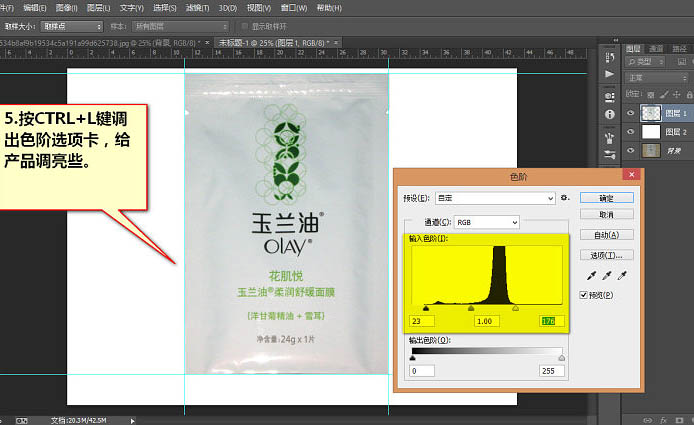
БщЎўҪшИлНЁөАГж°еЈ¬№ЫІмёчНЁөАјдөДОД°ёәНұіҫ°өД¶ФұИЈ¬ҝЙТФ·ўПЦА¶Й«НЁөА¶ФұИҪПГчПФЈ¬ёҙЦЖА¶Й«НЁөАЎЈ
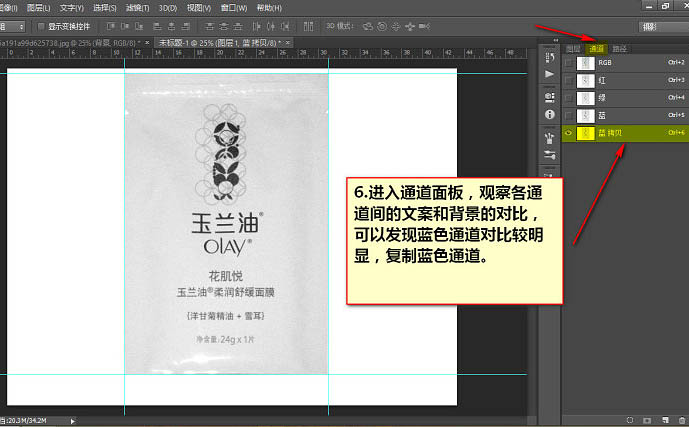
ЖЯЎў°ҙCtrl + L өчіцЙ«ҪЧСЎПоҝтЈ¬°С¶ФұИҪшРРөчҙуЎЈ
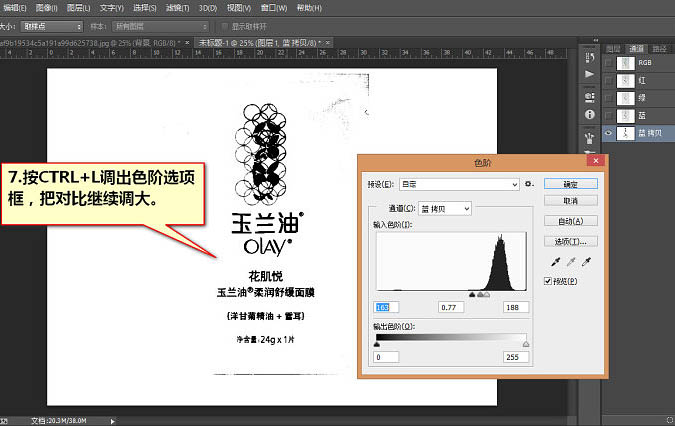
°ЛЎўК№УГМЧЛч№ӨҫЯ°СОД°ёІҝ·ЦИҰЦРЈ¬И»әу°ҙCtrl + Shift + I ·ҙСЎТ»ПВЈ¬°Сұіҫ°И«ІҝМоідіЙ°ЧЙ«ЎЈ

К®Ўўұіҫ°МоідәуР§№ыЎЈ
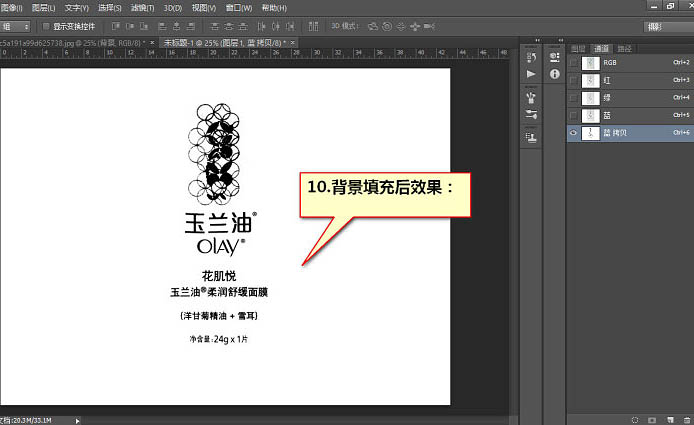
К®Т»ЎўК№УГЗъПЯөчХы№ӨҫЯИГәЪЙ«ёьәЪЈ¬ИГОД°ёТФНвөДЖдЛьФУЙ«¶јөч°ЧЈ¬ХвСщҝЩіцАҙІЕұИҪПКөЎЈ
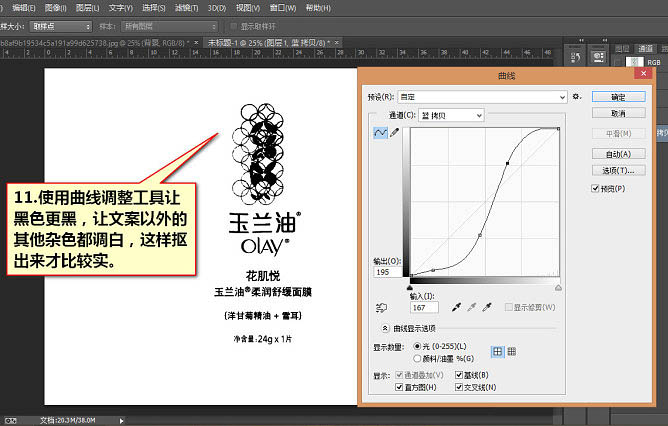
К®¶юЎўЖдЛьөчІ»ёЙҫ»өДРЎФУөгҝЙТФУГ»ӯұК№ӨҫЯЦұҪУ»ӯөфЈ¬И»әу°ҙПВCtrl + I Ҫ«НјПс·ҙПаЈ¬·ҙПаәуөДР§№ыИзПВНјЎЈҪУЧЕ°ҙЧЎCtrlјьЈ¬өг»чёГНЁөАјҙҝЙЧФ¶ҜФШИлСЎЗшЎЈ

К®ИэЎўФШИлСЎЗшәуөг»чНјІгГж°еЈ¬өгНјІг1Ј¬°ҙCtrl + J јь°СОД°ёМбИЎөҪТ»ёцөҘ¶АөДНјІгЎЈ
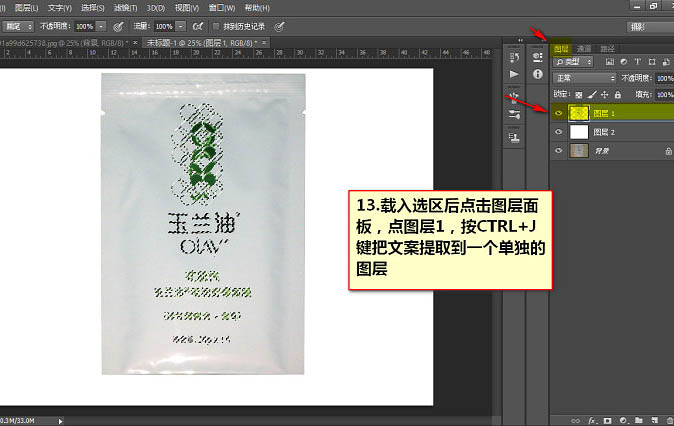
К®ЛДЎўОД°ёҝЩіцАҙәуөДР§№ыЈ¬Из№ыҫхөГТ»ІгІ»№»КөЈ¬ҫНФЩ¶аёҙЦЖТ»ІгЎЈ

К®ОеЎўК№УГёЦұК№ӨҫЯ°С·вұЯәНҙьГжёш·ЦҝӘАҙЎЈ
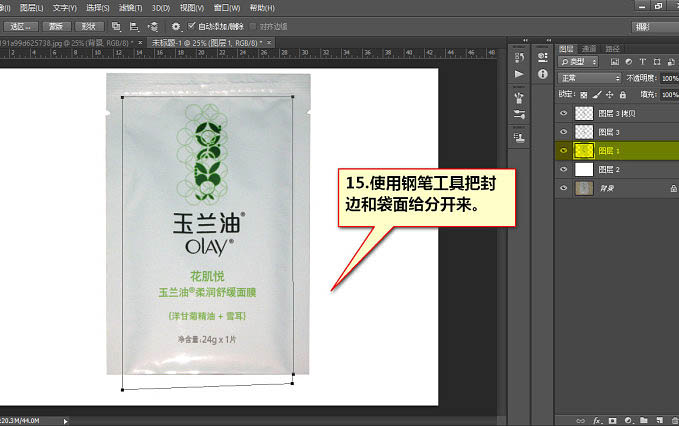
К®БщЎў°ҙCtrl + Enterјь°СВ·ҫ¶ЧӘ»»ОӘСЎЗшЈ¬°ҙCtrl + Shift + I јьҪ«СЎЗш·ҙПтСЎФсЎЈ

К®ЖЯЎў°ҙCtrl + Shift + ] јьҪ«ёГІгЦГУЪНјІгГж°еЧо¶ҘІгұёУГЎЈ°ҙCtrl + J јьҪ«·вұЯөҘ¶АМбИЎОӘТ»ІгЎЈ
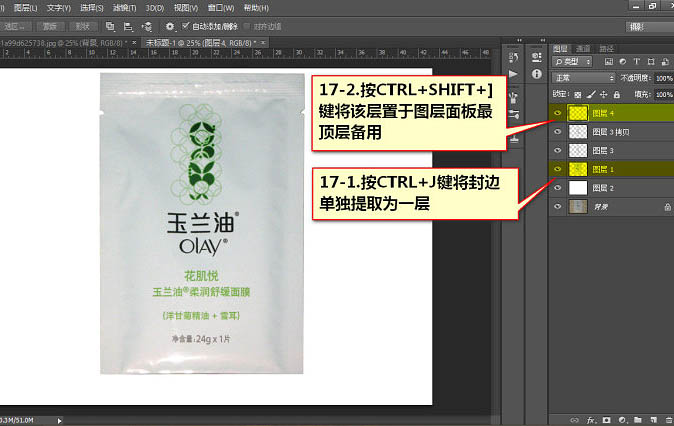
К®°ЛЎўҪ«ЖдЛыНјІгПИТюІШЈ¬°ҙCtrl + Shift + U Ҫ«НјІг1ИҘЙ«Ј¬К№УГОь№Ь№ӨҫЯОьИЎХвҝйЗшУтөД»ТЙ«ЎЈ
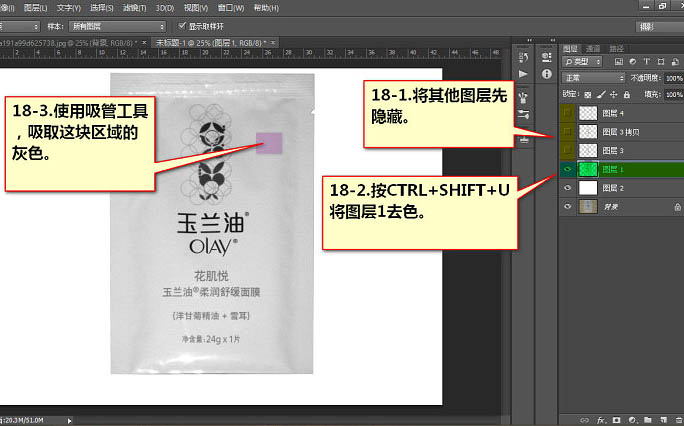
К®ҫЕЎўРВҪЁНјІг5Ј¬°ҙCtrl + Alt + G ЧӘ»»ОӘјфМщГЙ°жЈ¬ІўМоід»ТЙ«ЎЈ
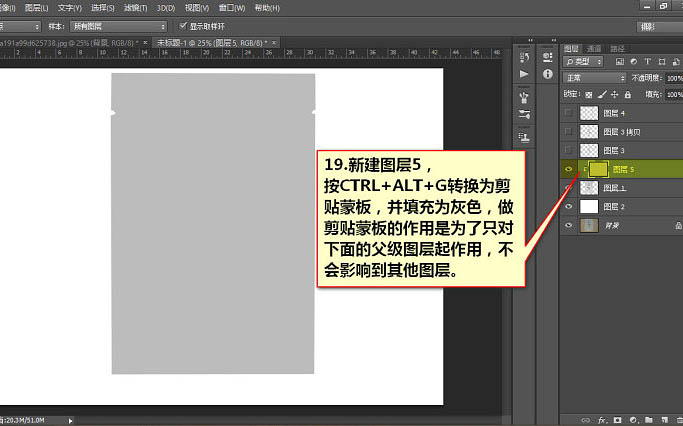
¶юК®ЎўҪ«ЖдЛыНјІгПФКҫіцАҙЈ¬Іў°СЧо¶ҘІгөД·вұЯТІёшИҘЙ«ЎЈ
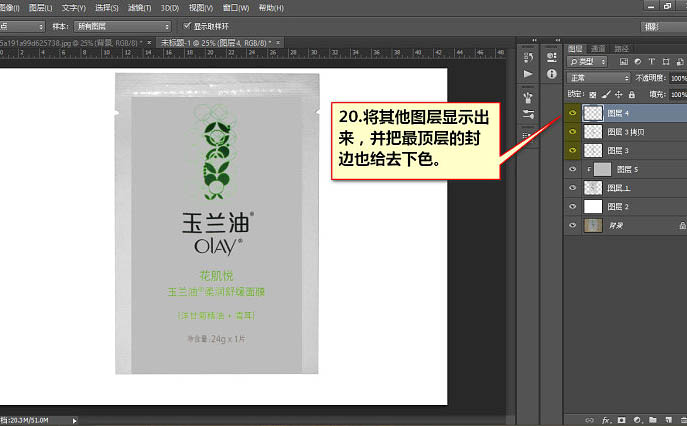
¶юК®Т»ЎўФЪ»ТЙ«НјІгЙПРВҪЁҝХ°ЧНјІгЈ¬°ҙCtrl + Alt + G Н¬СщЧӘ»»ОӘјфМщГЙ°жІгЎЈҪ«»ӯұКөчХыөҪҪПҙуПсЛШИбҪЗЈ¬И»әуФЪҙьГжТ»ІгҙУЙПөҪПВ»ӯТ»Мх°ЧұЯЈ¬»ӯәГәуККөұөчХыО»ЦГј°І»НёГч¶ИЈ¬К№Ц®ҝҙЖрАҙПсҙьГжёЯ№вЎЈ
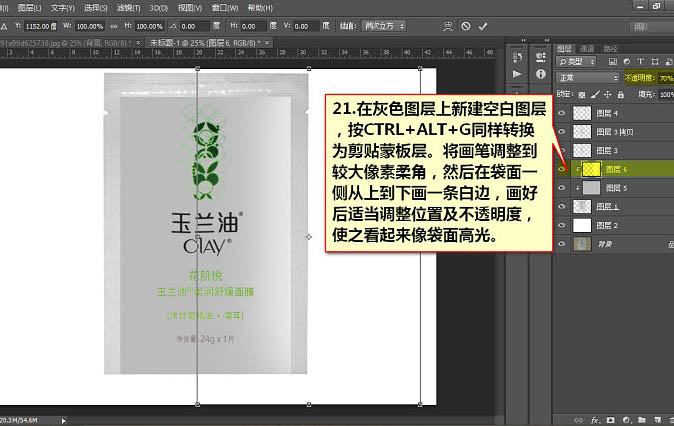
¶юК®¶юЎўБнТ»ұЯТІКЗУГН¬Сщ·Ҫ·Ё»ӯіцАҙЈ¬БўМеёРҫНіцАҙБЛЎЈ
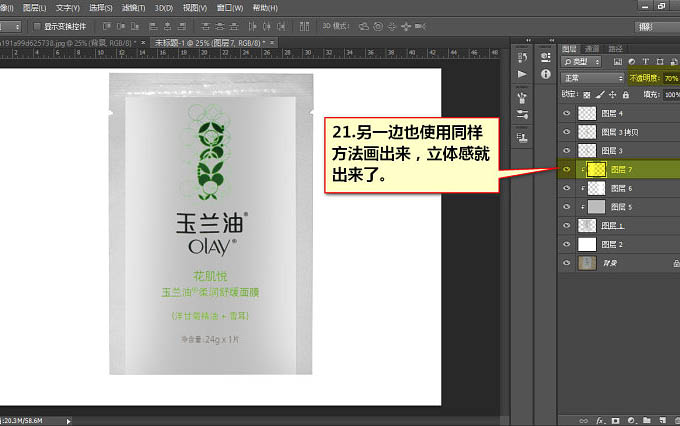
¶юК®ИэЎўН¬СщөД·Ҫ·Ё°СЙППВБҪұЯ»ӯБҪМхәЪұЯЈ¬ККөұөчХыО»ЦГј°І»НёГч¶ИЎЈ

¶юК®ЛДЎўЙиЦГЗ°ҫ°Й«ОӘәЪЙ«Ј¬ОӘәЪЙ«ұдРОНјІгМнјУГЙ°жЈ¬КЗУГ»ӯұК№ӨҫЯФЪГЙ°жЙПІЩЧчЈ¬°СәЪЙ«ұЯЛДҪЗІБөфТ»Іҝ·ЦЈ¬К№ҙьГжҝҙЖрАҙПсХЫЗъөДР§№ыЎЈ

¶юК®ОеЎўСЎЦРЧо¶ҘІг·вұЯНјІгЈ¬ЙиЦГТ»ПВҪҘұдұајӯЖчЈ¬ҪУПВАҙОӘ·вұЯЧцёцҪҘұдР§№ыЎЈ
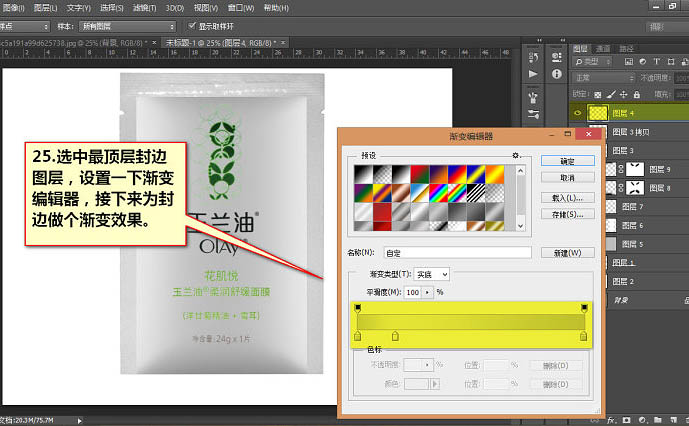
¶юК®БщЎўРВҪЁНјІгЈ¬ЧӘОӘјфМщГЙ°жЈ¬К№УГҪҘұд№ӨҫЯҙУПВНщЙПАӯЎЈ
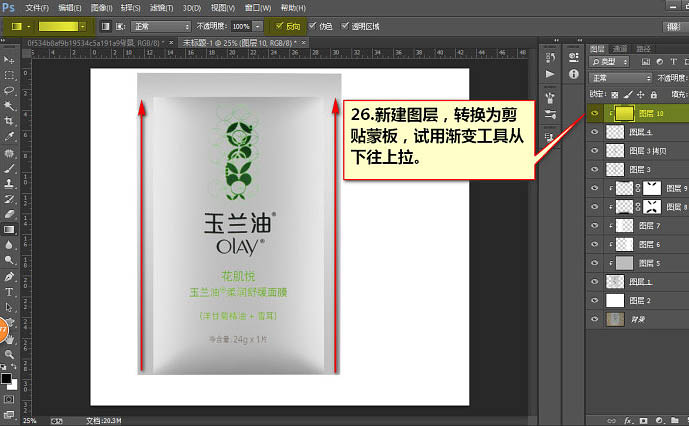
¶юК®ЖЯЎўРВҪЁҝХ°ЧНјІгІўЧӘ»»ОӘјфМщГЙ°жЈ¬СЎЦРУНЖбН°№ӨҫЯМоідАаРНСЎЦРНј°ёЈ¬өгҝӘНј°ёСЎФсЛ®ЖҪЕЕБРНј°ёЈ¬К№УГҫШРОСЎҝт№ӨҫЯҪ«¶ҘұЯҝтЦРЈ¬К№УГУНЖбН°№ӨҫЯҪшРРМоідЎЈ
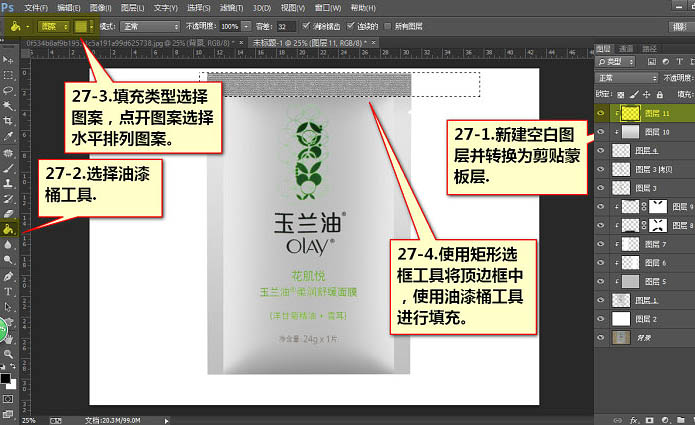
¶юК®°ЛЎўНјІгДЈКҪёДіЙИб№вЈ¬ЙПГж·вУЎПЯөДР§№ыҫНіцАҙБЛЎЈҝЙТФМнјУГЙ°ж°СБҪұЯЙФОўІБПВЈ¬К№Ц®№э¶ЙЧФИ»Т»Р©ЎЈ
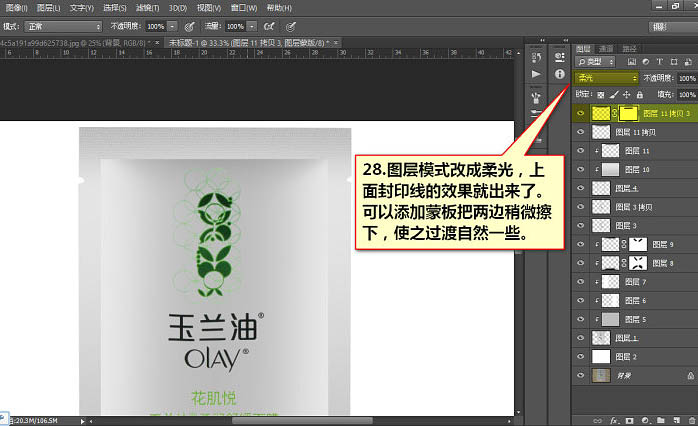
¶юК®ҫЕЎў°ҙCtrl + Alt + Shift + E ёЗУЎНјІгЈ¬Ҫ«ұіҫ°НјІгТюІШЎЈ

ИэК®ЎўҪ«ёЗУЎНјІгИҘЙ«Ј¬НјІгДЈКҪёДОӘПЯРФ№вЎЈЦҙРРЈәВЛҫө > ЖдЛь > ёЯ·ҙІоұЈБфЈ¬ОӘНјЖ¬јУИсЎЈ
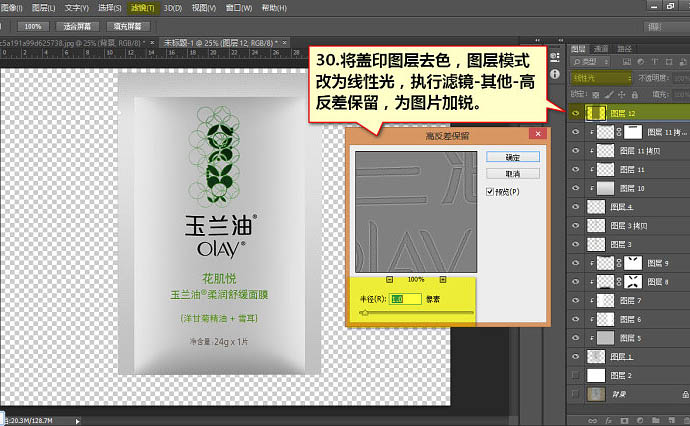
ИэК®Т»ЎўФЩҙОёЗУЎНјІгЈ¬ІўҪ«ёЗУЎНјІгҙ№Цұ·ӯЧӘәуТЖЦБІъЖ·НјПВ·ҪЧцө№У°К№УГЎЈ

ИэК®¶юЎўОӘёЗУЎНјІгМнјУГЙ°жЈ¬К№УГИбҪЗ»ӯұК№ӨҫЯ°СІ»РиТӘөДІҝ·Ц»ӯөфЎЈЧоәуКұ¶ОөчХыПВҙуРЎј°О»ЦГјҙҝЙіцНјЎЈ

ИэК®ИэЎўјУёцҪҘұдЙ«ұіҫ°Ј¬МнјУР©мЕ№вј°ОДЧЦЎЈ

ЧоЦХР§№ыЈә




